Win7笔记本触摸板怎么关闭
Win7笔记本怎么关闭触摸板
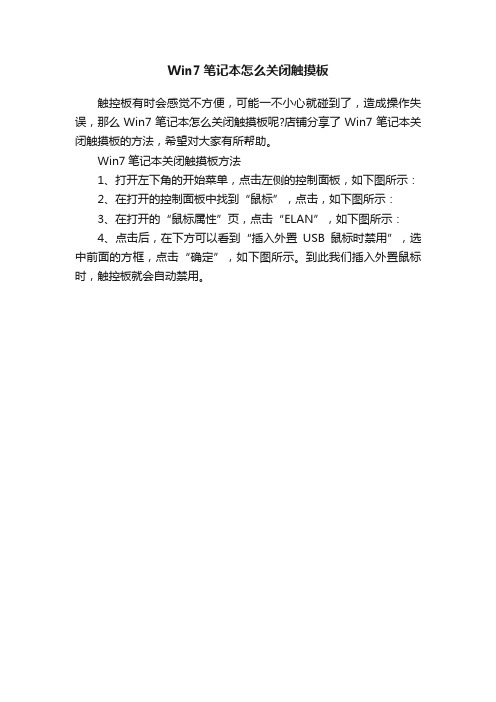
Win7笔记本怎么关闭触摸板
触控板有时会感觉不方便,可能一不小心就碰到了,造成操作失误,那么Win7笔记本怎么关闭触摸板呢?店铺分享了Win7笔记本关闭触摸板的方法,希望对大家有所帮助。
Win7笔记本关闭触摸板方法
1、打开左下角的开始菜单,点击左侧的控制面板,如下图所示:
2、在打开的控制面板中找到“鼠标”,点击,如下图所示:
3、在打开的“鼠标属性”页,点击“ELAN”,如下图所示:
4、点击后,在下方可以看到“插入外置USB鼠标时禁用”,选中前面的方框,点击“确定”,如下图所示。
到此我们插入外置鼠标时,触控板就会自动禁用。
Win7系统戴尔笔记本电脑如何禁用触控板功能
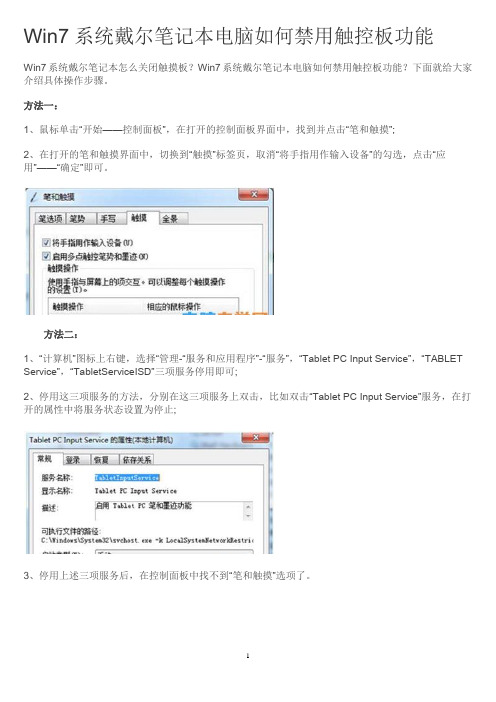
Win7系统戴尔笔记本电脑如何禁用触控板功能
Win7系统戴尔笔记本怎么关闭触摸板?Win7系统戴尔笔记本电脑如何禁用触控板功能?下面就给大家介绍具体操作步骤。
方法一:
1、鼠标单击“开始——控制面板”,在打开的控制面板界面中,找到并点击“笔和触摸”;
2、在打开的笔和触摸界面中,切换到“触摸”标签页,取消“将手指用作输入设备”的勾选,点击“应用”——“确定”即可。
方法二:
1、“计算机”图标上右键,选择“管理-“服务和应用程序”-“服务”,“Tablet PC Input Service”,“TABLET Service”,“TabletServiceISD”三项服务停用即可;
2、停用这三项服务的方法,分别在这三项服务上双击,比如双击“Tablet PC Input Service”服务,在打开的属性中将服务状态设置为停止;
3、停用上述三项服务后,在控制面板中找不到“笔和触摸”选项了。
1。
Thinkpadx240触控板使用说明

Thinkpadx240触控板使用说明一、如何查看触控板使用方法(win7系统为例):1、首先点击左下角的圆球2、选择控制面板3、选择鼠标选项4、点击鼠标选项之后会出来这个界面选择ThinkPad这个选项进行触控板的调整,禁用,以及使用方法的说明注意:如果没有安装触控板驱动的话是没有这个选项的,触控板驱动请到thinkpad 官网下载5、如下图所示:箭头所示为默认设置使用触控板和小红点功能,也就是说此时触控板和小红点是同时生效的。
方框中所示是触控板使用方法及区域,灰色部分为鼠标左键,红色部分为鼠标右键圆形部分所示为小红点使用方法,中间蓝色区域为鼠标中键,灰色部分为鼠标左键,红色部分为鼠标右键此外,还可以单独使用小红点,或者单独使用触控板,也就是禁用掉触控板单独使用小红点,或者是单独使用触控板禁用掉小红点,那么要怎么设置呢?看下面的图:首先点击箭头所示的这个下拉箭头,会列出来下面几个选项:1使用触摸板和trackpoint,这个是默认的使用触控板和小红点的选项,使用方法看上面的文档2第二个是仅使用触摸板选中这个之后会出现下图:这时右边的trackpoint的图示呈灰色,就表示小红点被禁用了,此时只可用触摸板操作,触摸板操作方式依然是如左图所示灰色部分为鼠标左键,红色部分为鼠标右键3第三个选项是仅使用TrackPoint选中这个选项的话是只使用小红点而禁用掉触摸板,如下图所示:此时可以看到左边触摸板为灰色,表示触摸板已经被禁用,只可使用小红点,小红点使用方法为右图所示灰色部分为鼠标左键,红色部分为鼠标右键,中间部分为鼠标中键如果不想用鼠标中键的话把箭头所指的启用中键按键的对勾去掉就可以了4仅经典TrackPoint方式这个方式是经典TrackPoint方式,使用这个方式后如上图所示,禁用触摸板,只保留小红点,而此时小红点的使用方法为右图所示灰色部分为鼠标左键,红色部分为鼠标右键,上面蓝色部分为鼠标中键,如果不使用鼠标中键,把箭头所指的启用中键按键的对勾去掉就可以了二,触摸板日常应用及部分常用的高级设置还是在thinkpad选项里,红色区域内,开启启用手势的选项,之后可以通过对触摸板的一些简单操作达到某些快捷键的作用,以下为大家列出一下常用的快捷操作:这些是经常用到的快捷操作,下面有一些会经常用到的高级设置三,高级设置ThinkPad选项选择高级选项卡如图所示:常规选项卡1为触摸板移动速度2为触及和单击切换(触及为类似于手机屏幕那种轻触,单击为鼠标左键那种单击)3滚动功能开启与关闭4小红点移动速度单击选项卡很贴心的有指导视频供用户观看滚动选项卡,设置滚动速度等,同样有使用方法的视频供用户观看手势选项卡,双指三指的设置和使用方法,同样有视频可供用户观看高级选项卡最常用的应该是这个吧,如果你觉得触摸板太大,太碍事,打字时候会因为触摸板过于灵敏而干扰到你的话,就把这个调到最大吧,基本上对于打字时的手掌干扰完全可以忽略不计的,至于其他功能都有使用视频可以观看的,在这里就不多一一叙述了。
win7系统和win8系统如何关闭触摸板的图文教程

win7系统和win8系统如何关闭触摸板
的图文教程
笔记本触摸板由于位置比较特殊,有时候会干扰大家使用电脑,现在为大家介绍win7系统和win8系统如何关闭触摸板的图文教程。
第一步:首先在桌面上,直接点击右键,选择“个性化”
第二步:进入“个性化”后,点击右上角的“更改鼠标指针”
第三步:进入后,点击右上方的“触摸板”,
进入触摸板选项
第四步:点击“更改触摸板设置”,进入
“触摸板设置“选项
第五步:进入触摸板设置后,直接点击”触摸板开/关“,
选择”关“,点击”保存“
第六步:这样我们的触摸板(touchpad)就关闭了,现在可以安心工作了,再也不用担心触摸板出来捣蛋了。
如何禁用计算机上的触摸手势

如何禁用计算机上的触摸手势计算机的触摸手势功能可以为用户提供便利和互动性,但在某些情况下,这种功能可能会干扰你的日常工作。
比如,当你使用鼠标或触控板时,不小心触发了手势功能,导致屏幕发生了意外变化。
为了解决这个问题,你可以禁用计算机上的触摸手势。
本文将介绍如何在不同操作系统下禁用触摸手势。
一、禁用Windows系统上的触摸手势在Windows系统上禁用触摸手势,你可以按照以下步骤进行操作:1. 打开“控制面板”:点击“开始”按钮,然后在搜索栏中输入“控制面板”,选择相应的搜索结果打开控制面板。
2. 进入“硬件和声音”选项:在控制面板界面中,找到“硬件和声音”选项,点击进入。
3. 打开“鼠标”设置:在“硬件和声音”界面中,找到“鼠标”选项,点击进入。
4. 禁用触摸手势:在“鼠标”设置界面中,切换到“触摸板”选项卡,你将看到一些与触摸手势相关的设置。
根据你的需求,选择禁用相应的手势功能。
通常可以禁用滚动、缩放和轻触等手势选项。
5. 应用设置并退出:禁用完触摸手势后,点击“应用”按钮来保存更改,并退出“鼠标”设置界面。
二、禁用Mac系统上的触控手势在Mac系统上禁用触摸手势,你可以按照以下步骤进行操作:1. 进入“系统偏好设置”:点击屏幕左上角的苹果图标,选择“系统偏好设置”。
2. 打开“触控板”设置:在“系统偏好设置”界面中,找到并点击“触控板”选项,进入触控板设置。
3. 禁用触摸手势:在触控板设置界面中,你可以看到各种手势选项。
根据你的需求,取消选择相应的手势功能。
例如,你可以取消选择滑动、捏合和旋转等手势选项。
4. 应用设置并退出:禁用完触摸手势后,点击右上角的“关闭”按钮来保存更改,并退出“系统偏好设置”。
三、禁用Linux系统上的触摸手势在Linux系统上禁用触摸手势,你可以按照以下步骤进行操作(以Ubuntu系统为例):1. 打开“设置”:点击左上角的“应用程序”图标,找到并点击“设置”。
华硕笔记本BIOS关闭触摸板怎么设置

华硕笔记本BIOS关闭触摸板怎么设置
华硕笔记本关闭触摸板的时候是可以至今进入BIOS设置的,那如何操作呢?下面是店铺为大家介绍华硕笔记本BIOS关闭触摸板的设置方法,欢迎大家阅读。
华硕笔记本BIOS关闭触摸板的设置方法
开机长按F2键进入bios。
(大部分的机型都是可以的)
按左右光标键切换到“Advanced”菜单下
找到Intenal Pointing Device把它改为disabled。
如果想把它打开,只要把Intenal Pointing Device把它改为enabled。
就可以了
这种方法麻烦的是不能直接关闭,需要每次都进入bios中调整设置。
如果感觉麻烦可以在经验中搜索我的另一篇文章---“华硕笔记本如何关闭或打开触控板(三种方法)”。
windows7怎么关闭触屏

windows7怎么关闭触屏
很多笔记本电脑都有触摸屏幕的功能,有些用户不习惯在笔记本上使用触屏功能,那么大家知道windows7怎么关闭触屏吗?今天店铺与大家分享下windows7关闭触屏的具体操作步骤,有需要的朋友不妨了解下。
windows7关闭触屏方法
打开控制面板,找到“鼠标”并打开。
切换到“装置设定值”标签,点击中间的“禁用”。
这时会弹出警告,点击确定。
这样,触摸板就被禁用了。
若要重新打开,点击“启用”就行。
要使用Win7的触摸功能需要多方面的条件实现:
1、需要一台支持触摸特性的PC,目前市面上可选的产品主要有:
* HP TouchSmart All-in-One PCs (IQ500 series & IQ800 series) * HP TouchSmart tx2 Tablet PC
* Dell Latitude XT T ablet PC
2、需要安装最新的多点触摸驱动以使得屏幕能够识别触摸指示。
不过这些驱动目前都是Beta阶段,而在正式发布之前都必须通过WHQL测试,目前无法保证所有预装Win 7的机器都装有WHQL驱动。
* HP TouchSmart All-in-One PCs :这款机器的驱动只需通过Windows Update即可完成
* Dell Latitude XT and HP TouchSmart tx2 Tablet PCs:可以在
N-Trig’s website上下载
其实在Win 7 中,很多特性都是与多点触摸相关的。
比如画图中的油漆刷就可以用手指来控制了,不过支持的手指数目取决于机器对多点触摸的支持,有些只支持2个,有些可以达到4个设置更多。
Dell笔记本如何关闭触摸板Dell笔记本触控板的关闭方法

Dell笔记本如何关闭触摸板Dell笔记本触控板的关闭⽅法 dell笔记本如何关闭触摸板?dell笔记本是笔记本品牌中⽐较出众的品牌,⽣活中可以看到很多⼈都有⽤,和其他品牌笔记本
⼀样,⼈们在⽤笔记本的时候总会⽆意间碰到触控板,dell笔记本的触控板该如何关闭呢?以下是⼩编为⼤家介绍的dell笔记本触控板的关闭⽅法。
dell笔记本触控板关闭⽅法:
1.点击开始,选择控制⾯板;
2.点击“硬件和声⾳”;
3.再点击“⿏标”;
4.选择“Dell触摸板”选项卡,然后点击下⽅的“单机以更改Dell触摸板设置”;
5.点击中间的“触摸板开/关”,将按钮从绿⾊变为灰⾊;
6.最后点击“保存”,关闭页⾯即可⽣效;
7.也可以点击上⽅的⿏标图标,勾选“”,这样就可以在连接⿏标时关闭触摸板。
在完成⼩编介绍的这七步骤后,dell笔记本的触控板已经关闭,⼤家继续使⽤了哦!如果⼤家有任何疑问请给我留⾔,⼩编会及时回复⼤家的。
在此也⾮常感谢⼤家对⽹站的⽀持!。
HP惠普笔记本电脑如何自动禁用触摸板【经验】

HP惠 普 笔 记 本 电 脑 如 何 自 动 禁 用 触 摸 板 【 经 验 】
笔记本电脑接了外接鼠标,触控板有时就很烦人,尤其在打字的时候很容易误触,么如何关闭触控板,但又能在需要用 的时候能方便开启呢?
适用机型: HP Pavilion,系统:Windows 10。 进入控制面板 - 所有控制面板项 - 鼠标 - ClickPad设置选项卡,勾选“连接外部USB指向装置时禁用内部指向装置”,最后点击 下方“确定”或“应用”即可。此时,只要外接了鼠标,触控板就自动禁用了。拔掉外接鼠标,又会自动启用触控板,十分方便。
笔记本电脑怎么锁触摸鼠标

笔记本电脑怎么锁触摸鼠标想知道怎么关闭笔记本电脑的触摸板吗?下面是店铺带来笔记本电脑怎么锁触摸鼠标的内容,欢迎阅读!笔记本电脑锁触摸鼠标方法:关闭笔记本的触摸板其实很简单的。
一般是一个Fn键+(F1-F12),为什么呢?因为笔记本的品牌多,有联想、戴尔、华硕、惠普、神舟等品牌。
所有他们在设计的时候对关闭和打开触摸板的设置键是不一样的。
但是一般在品牌上的能看到一个图标的,用户仔细点就能察觉到了。
常用的笔记本品牌的关闭触摸板的快捷键有:联想的是Fn+F6,华硕的是Fn+F9,戴尔的是关闭触摸板是Fn+F1-F12,当然如果有的网友还是不知道怎么关闭的话,就按住Fn 键,从F1按到F12这样就能试出到底是哪个键了。
鼠标右键点击我的电脑选择【属性-设备管理器】,在上面找到触摸板设备,右键禁用打开“我的电脑-控制面板-打印机和其他硬件-鼠标-鼠标属性-装置设定值-设定值……”然后左侧会有很多项目可以开关,根据用户自己的需求来设置即可。
使用笔记本电脑的朋友经常会遇到在输入字符、汉字的时候,误碰触到“触摸板”,造成已录入字符、汉子丢失的现象;那么,如何关闭“触摸板”呢?一般的笔记本电脑都有一个Fn键(按键上面的字符多为蓝色或橘黄色),如图;这个键不能独立使用,单独按它没有意义,它要和别的键配合使用,叫做“组合键”。
另外在键盘的最上面还有一排键,上面标的为F1-F12等等,下面标的字符或图标为蓝色或橘黄色(与Fn同色),其中有一个标着一个“触摸板”图标并有一个,如图就是标有F8的那个键。
关闭“触摸板”的方法就是:先按下Fn 键不松手、再一下那个标有“触摸板”并有一个\的键,就可以关闭“触摸板”,打开“触摸板”的方法是用同样的方法再按一次即可。
本帖以联想笔记本电脑为例,如果你的笔记本电脑为其他品牌,那么你可以先找到那个标有“触摸板”并有一个\的键,再按上面的方法关闭或打开“触摸板”。
如果你的笔记本电脑为其他品牌,那么你可以先找到那个标有“触摸板”并有一个\的键,再按上面的方法关闭或打开“触摸板”,也在F1-F12键上。
惠普笔记本如何关闭触控板
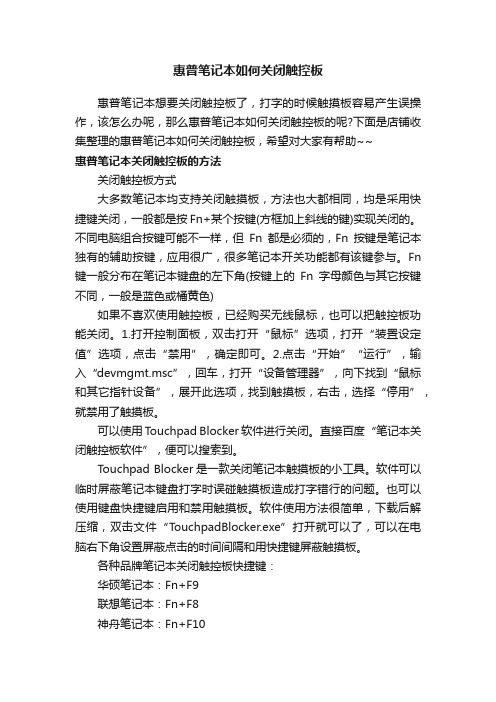
惠普笔记本如何关闭触控板惠普笔记本想要关闭触控板了,打字的时候触摸板容易产生误操作,该怎么办呢,那么惠普笔记本如何关闭触控板的呢?下面是店铺收集整理的惠普笔记本如何关闭触控板,希望对大家有帮助~~惠普笔记本关闭触控板的方法关闭触控板方式大多数笔记本均支持关闭触摸板,方法也大都相同,均是采用快捷键关闭,一般都是按Fn+某个按键(方框加上斜线的键)实现关闭的。
不同电脑组合按键可能不一样,但Fn都是必须的,Fn按键是笔记本独有的辅助按键,应用很广,很多笔记本开关功能都有该键参与。
Fn 键一般分布在笔记本键盘的左下角(按键上的Fn字母颜色与其它按键不同,一般是蓝色或橘黄色)如果不喜欢使用触控板,已经购买无线鼠标,也可以把触控板功能关闭。
1.打开控制面板,双击打开“鼠标”选项,打开“装置设定值”选项,点击“禁用”,确定即可。
2.点击“开始”“运行”,输入“devmgmt.msc”,回车,打开“设备管理器”,向下找到“鼠标和其它指针设备”,展开此选项,找到触摸板,右击,选择“停用”,就禁用了触摸板。
可以使用T ouchpad Blocker软件进行关闭。
直接百度“笔记本关闭触控板软件”,便可以搜索到。
Touchpad Blocker是一款关闭笔记本触摸板的小工具。
软件可以临时屏蔽笔记本键盘打字时误碰触摸板造成打字错行的问题。
也可以使用键盘快捷键启用和禁用触摸板。
软件使用方法很简单,下载后解压缩,双击文件“T ouchpadBlocker.exe”打开就可以了,可以在电脑右下角设置屏蔽点击的时间间隔和用快捷键屏蔽触摸板。
各种品牌笔记本关闭触控板快捷键:华硕笔记本:Fn+F9联想笔记本:Fn+F8神舟笔记本:Fn+F10索爱笔记本:Fn+F1/F8惠普笔记本:Fn+F6苹果笔记本比较特别,首先是打开我的电脑,右键,寻找管理,再选择设备管理。
选择人体输入管理,禁用Apple multitouch Mouse 和Apple multitouch这两项,就可以了。
笔记本关闭触摸板的方法
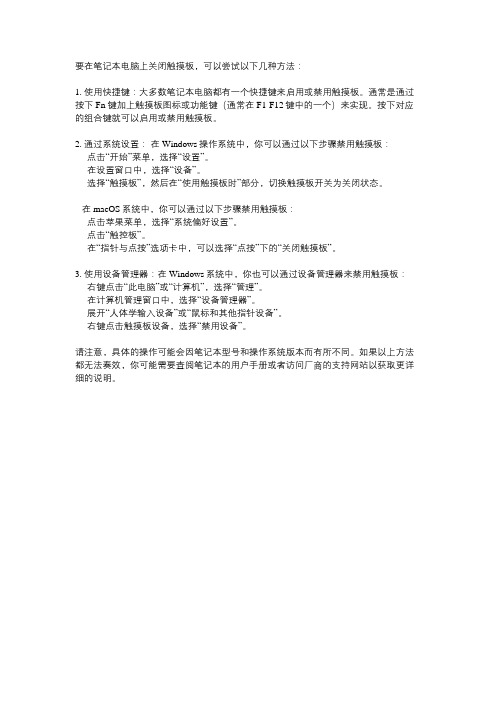
要在笔记本电脑上关闭触摸板,可以尝试以下几种方法:
1. 使用快捷键:大多数笔记本电脑都有一个快捷键来启用或禁用触摸板。
通常是通过按下 Fn 键加上触摸板图标或功能键(通常在F1-F12键中的一个)来实现。
按下对应的组合键就可以启用或禁用触摸板。
2. 通过系统设置:在Windows操作系统中,你可以通过以下步骤禁用触摸板:
- 点击“开始”菜单,选择“设置”。
- 在设置窗口中,选择“设备”。
- 选择“触摸板”,然后在“使用触摸板时”部分,切换触摸板开关为关闭状态。
在macOS系统中,你可以通过以下步骤禁用触摸板:
- 点击苹果菜单,选择“系统偏好设置”。
- 点击“触控板”。
- 在“指针与点按”选项卡中,可以选择“点按”下的“关闭触摸板”。
3. 使用设备管理器:在Windows系统中,你也可以通过设备管理器来禁用触摸板: - 右键点击“此电脑”或“计算机”,选择“管理”。
- 在计算机管理窗口中,选择“设备管理器”。
- 展开“人体学输入设备”或“鼠标和其他指针设备”。
- 右键点击触摸板设备,选择“禁用设备”。
请注意,具体的操作可能会因笔记本型号和操作系统版本而有所不同。
如果以上方法都无法奏效,你可能需要查阅笔记本的用户手册或者访问厂商的支持网站以获取更详细的说明。
戴尔笔记本怎么关闭触摸板

戴尔笔记本怎么关闭触摸板电脑如果有外接鼠标键盘了,一般不会用触摸板,怎么关闭呢。
下面店铺就为大家介绍一下具体的关闭方法吧,欢迎大家参考和学习。
戴尔笔记本电脑关闭触摸板的方法1、点击开始,选择控制面板;2、点击“硬件和声音”;3、再点击“鼠标”;4、选择“Dell 触摸板”选项卡,然后点击下方的“单机以更改Dell触摸板设置”;5、点击中间的“触摸板开/关”,将按钮从绿色变为灰色;6、最后点击“保存”,关闭页面即可生效;7、也可以点击上方的鼠标图标,勾选“”,这样就可以在连接鼠标时关闭触摸板。
相关阅读:笔记本电脑保养技巧一、电池当无外接电源的情况下,倘若当时的工作状况暂时用不到PCMCIA插槽中的卡片,建议先将卡片移除以延长电池使用时间。
室温(20-30度)为电池最适宜之工作温度,温度过高或过低的操作环境将降低电池的使用时间。
建议平均三个月进行一次电池电力校正的动作。
二、硬盘硬盘尽量在平稳的状况下使用,避免在容易晃动的地点操作计算机。
开关机过程是硬盘最脆弱的时候。
此时硬盘轴承尚未转速尚未稳定,若产生震动,则容易造成坏轨。
故建议关机后等待约十秒左右后再移动笔记本电脑。
在使用笔记本电脑的时候敲键盘也不能用过大的力,因为现在的硬盘一般为机械硬盘,震动过大会造成磁盘损伤,严重的时候可能会造成硬盘损坏无法使用。
对磁盘空间进行整理还可以加快电脑开机速度以及响应速度。
建议笔记本最好能配备SSD,提升电脑开关机速度与流畅度。
三、键盘键盘累积灰尘时,可用小毛刷来清洁缝隙,或是使用一般在清洁照相机镜头的高压喷气罐,将灰尘吹出,或使用掌上型吸尘器来清除键盘上的灰尘和碎屑。
四、液晶显示屏长时间不使用电脑时,可透过键盘上的功能键暂时仅将液晶显示屏幕电源关闭,除了节省电力外亦可延长屏幕寿命。
请勿用力盖上液晶显示屏幕屏幕上盖或是放置任何异物在键盘及显示屏幕之间,避免上盖玻璃因重压而导致内部组件损坏。
请勿用手指甲及尖锐的物品(硬物)碰触屏幕表面以免刮伤。
怎么禁用Win7笔记本的触摸板功能
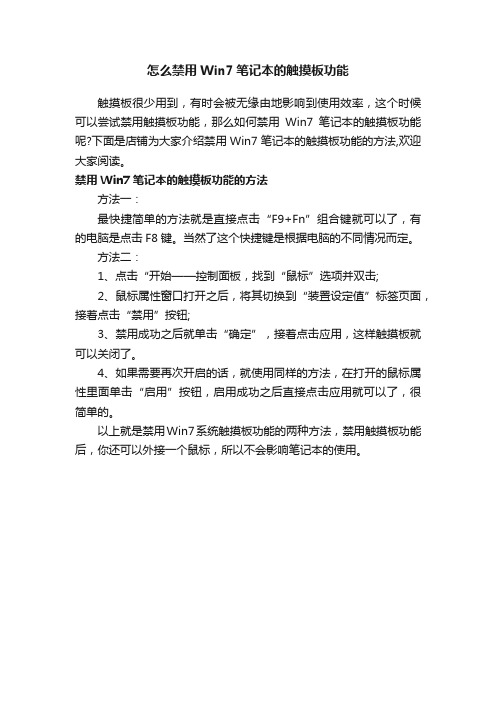
怎么禁用Win7笔记本的触摸板功能
触摸板很少用到,有时会被无缘由地影响到使用效率,这个时候可以尝试禁用触摸板功能,那么如何禁用Win7笔记本的触摸板功能呢?下面是店铺为大家介绍禁用Win7笔记本的触摸板功能的方法,欢迎大家阅读。
禁用Win7笔记本的触摸板功能的方法
方法一:
最快捷简单的方法就是直接点击“F9+Fn”组合键就可以了,有的电脑是点击F8键。
当然了这个快捷键是根据电脑的不同情况而定。
方法二:
1、点击“开始——控制面板,找到“鼠标”选项并双击;
2、鼠标属性窗口打开之后,将其切换到“装置设定值”标签页面,接着点击“禁用”按钮;
3、禁用成功之后就单击“确定”,接着点击应用,这样触摸板就可以关闭了。
4、如果需要再次开启的话,就使用同样的方法,在打开的鼠标属性里面单击“启用”按钮,启用成功之后直接点击应用就可以了,很简单的。
以上就是禁用Win7系统触摸板功能的两种方法,禁用触摸板功能后,你还可以外接一个鼠标,所以不会影响笔记本的使用。
惠普笔记本触摸鼠标怎么关
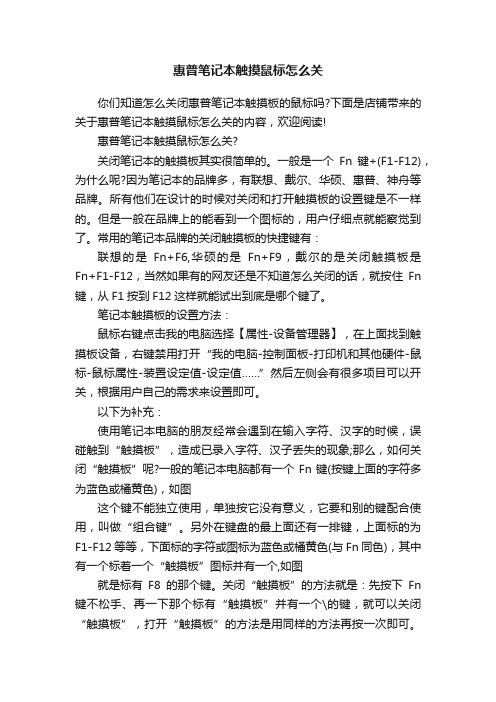
惠普笔记本触摸鼠标怎么关你们知道怎么关闭惠普笔记本触摸板的鼠标吗?下面是店铺带来的关于惠普笔记本触摸鼠标怎么关的内容,欢迎阅读!惠普笔记本触摸鼠标怎么关?关闭笔记本的触摸板其实很简单的。
一般是一个Fn键+(F1-F12),为什么呢?因为笔记本的品牌多,有联想、戴尔、华硕、惠普、神舟等品牌。
所有他们在设计的时候对关闭和打开触摸板的设置键是不一样的。
但是一般在品牌上的能看到一个图标的,用户仔细点就能察觉到了。
常用的笔记本品牌的关闭触摸板的快捷键有:联想的是Fn+F6,华硕的是Fn+F9,戴尔的是关闭触摸板是Fn+F1-F12,当然如果有的网友还是不知道怎么关闭的话,就按住Fn 键,从F1按到F12这样就能试出到底是哪个键了。
笔记本触摸板的设置方法:鼠标右键点击我的电脑选择【属性-设备管理器】,在上面找到触摸板设备,右键禁用打开“我的电脑-控制面板-打印机和其他硬件-鼠标-鼠标属性-装置设定值-设定值……”然后左侧会有很多项目可以开关,根据用户自己的需求来设置即可。
以下为补充:使用笔记本电脑的朋友经常会遇到在输入字符、汉字的时候,误碰触到“触摸板”,造成已录入字符、汉子丢失的现象;那么,如何关闭“触摸板”呢?一般的笔记本电脑都有一个Fn键(按键上面的字符多为蓝色或橘黄色),如图这个键不能独立使用,单独按它没有意义,它要和别的键配合使用,叫做“组合键”。
另外在键盘的最上面还有一排键,上面标的为F1-F12等等,下面标的字符或图标为蓝色或橘黄色(与Fn同色),其中有一个标着一个“触摸板”图标并有一个,如图就是标有F8的那个键。
关闭“触摸板”的方法就是:先按下Fn 键不松手、再一下那个标有“触摸板”并有一个\的键,就可以关闭“触摸板”,打开“触摸板”的方法是用同样的方法再按一次即可。
本帖以联想笔记本电脑为例,如果你的笔记本电脑为其他品牌,那么你可以先找到那个标有“触摸板”并有一个\的键,再按上面的方法关闭或打开“触摸板”。
戴尔笔记本如何禁用触控板?DELL笔记本禁用触控板的方法

戴尔笔记本如何禁⽤触控板?DELL笔记本禁⽤触控板的
⽅法
戴尔笔记本如何禁⽤触控板?想知道如何禁⽤笔记本触控板的朋友可以阅读本⽂哦!
DELL笔记本禁⽤触控板的⽅法
1、⾸先我们在开始菜单中找到控制⾯板选项并点击进⼊相应界⾯。
2、在控制⾯板主界⾯找到“设备管理器”。
如果未找到该字样则需要在右上⾓的查看⽅式中选择“⼩图标”。
3、在弹出的设备管理器中找到⿏标和其他指针设备,在其中可以看到“Dell Touchpad”字样。
在上⾯点击⿏标右键进⾏禁⽤即可。
4、有时候我们点击右键会发现列表中没有“禁⽤”字样。
我们可以先进⾏卸载设备操作并重启电脑,之后可以看到“禁⽤”字样。
如果想要重新启⽤该功能只需要点击⿏标右键选择“启⽤”即可。
5、此外电脑中有快捷⽅式可以直接启⽤/禁⽤触控板。
我们在键盘上点击Fn和F3组合按键即可。
6、如果看到触控板区域的黄灯亮起说明触控板已经被禁⽤,反之说明触控板已经被启⽤。
以上就是⼩编为⼤家带来的戴尔笔记本如何禁⽤触控板?DELL笔记本禁⽤触控板的⽅法的全部内容,希望能对您有所帮助,⼩伙伴们有空可以来⽹站,我们的⽹站上还有许多其它的资料等着⼩伙伴来挖掘哦!。
- 1、下载文档前请自行甄别文档内容的完整性,平台不提供额外的编辑、内容补充、找答案等附加服务。
- 2、"仅部分预览"的文档,不可在线预览部分如存在完整性等问题,可反馈申请退款(可完整预览的文档不适用该条件!)。
- 3、如文档侵犯您的权益,请联系客服反馈,我们会尽快为您处理(人工客服工作时间:9:00-18:30)。
•
Win7笔记本触摸板怎么关闭的教程就讲 到这里了,方法很简单,只要进入“控制 面板”里面的“鼠标”,然后进行设置即 可。
பைடு நூலகம்
• Jjhl7684dggds如果你想学到更多的电脑知 识请随时关注系统114,记住我们的官方网 站:系统之家下载站 /zhuti/
• 方法/步骤: • 1、打开左下角的开始菜单,点击左侧 的控制面板,如下图所示:
•
2、在打开的控制面板中找到“鼠标”, 点击,如下图所示:
•
3、在打开的“鼠标属性”页,点击 “ELAN”,如下图所示:
•
4、点击后,在下方可以看到“插入外置 USB鼠标时禁用”,选中前面的方框,点 击“确定”,如下图所示。到此我们插入 外置鼠标时,触控板就会自动禁用。
系统之家下载站 /
Win7笔记本触摸板怎么关闭?
•
笔记本触摸板是一个非常实用的输入设 备,它可以当做鼠标来使用,但是有时候 我们想插入外接鼠标,因此就想把笔记本 触摸板关闭了,那么Win7笔记本触摸板要 怎么关闭呢?不懂的朋友看看小编整理的 以下教程吧!
